WORD Tips
WORD Tips 031 差し込み印刷 宛名編
WORDで次のような案内状を書いて、50人ぐらいの人に送るとします。

一度だけなら、50枚印刷なり、コピーして、1枚1枚、宛名を書いていけばいいのですが、これが近所への案内のように頻繁になると、毎回宛名を書いていては大変面倒です。
こんな場合、差し込み印刷が便利になります。ただし、一発でできるのもではありませんので順を追って説明します。
方法
① まず、宛先の一覧をEXCELを利用して作成し、名前を付けて保存しておきます。
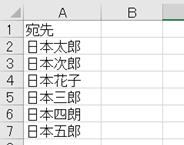
② 次に、案内状をWORDで作成して一旦、保存します。
以上で準備完了。
③ リボンの『差し込み文書』の『差し込み印刷の開始』をクリックし、『差し込み印刷ウィザード(W)』を選択します。
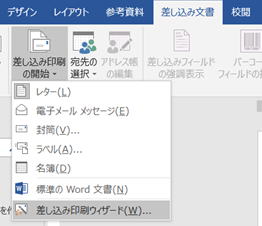
④ 『レター』を選択し、下方の『次へ:ひな形の選択』を押します。
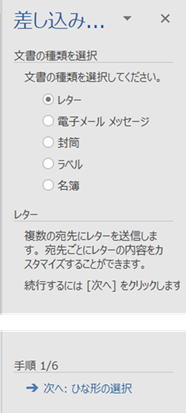
⑤ 『現在の文書を使用』を選択し、下方の『次へ:宛先の選択』を押します。
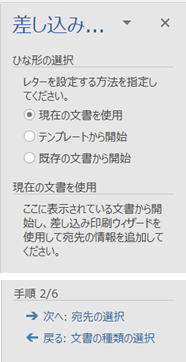
⑥(1) 『既存のリストを使用』を選択し、
(2) さらに『参照』を押して、①で作成した宛先の一覧のEXCELを選びます。
※Sheetが複数ある場合は、Sheetも指定します。
(3) 差込印刷する宛先にチェックを入れます。
(4) 下方の『次へ:レターの選択』を押します。
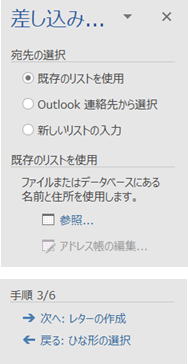
⑦ ここが一番のポイントですが、
(1) WORDの文書の上で、宛先を入れたい場所をマウスでクリックし、
(2) 『差し込みフィールドの挿入』を選びます。
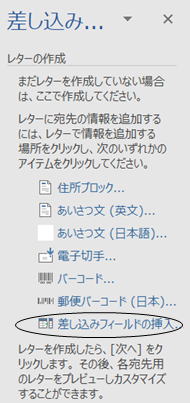
(3) 宛先を選んで、(①で作成したEXCELの先頭行の項目)
(4) 最後に “様” と入力します。
(5) 『次へ:レターのプレビュー表示』を押します。
⑧ 「<< 宛先:1 >>」の「<<」とか「>>」をクリックして、宛先が正しく差し込みされているか確認してください。確認できたら、『次へ:差し込み印刷の完了』を押します。
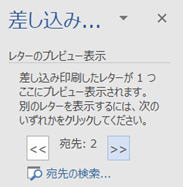
⑨ 『印刷』を押して、印刷します。
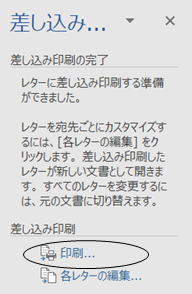
| 前へ | 目次 | 次へ |